
- •Текстовый редактор word
- •Описание окна программы
- •Набор текста
- •Проверка правописания
- •Выделение фрагментов текста
- •Замена фрагментов текста
- •Форматирование символов
- •Форматирование абзацев
- •Удаление, копирование и перемещение фрагментов текста.
- •Границы и заливка
- •Параметры страницы
- •Многостраничный документ Разбивка набранного текста по страницам.
- •Добавление пустых страниц в документ.
- •Перемещение по многостраничному документу.
- •Нумерация страниц
- •Вставка колонтитулов
- •Таблицы Создание таблиц
- •Ввод информации и перемещение по ячейкам.
- •Вертикальное выравнивание текста.
Выделение фрагментов текста
Д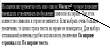 ля
того чтобы изменить набранный фрагмент
текста, его нужно сначала выделить.
ля
того чтобы изменить набранный фрагмент
текста, его нужно сначала выделить.
Так выглядит выделенный фрагмент на экране
Чтобы снять выделение, нужно щелкнуть вне текста или нажать на клавиатуре клавишу со стрелкой
Некоторые способы выделения фрагментов текста
|
Слово |
Двойной щелчок мыши по слову |
|
Абзац |
Тройной щелчок мыши внутри абзаца |
|
Строка |
Щелчок мышью по полю слева вне строки. Курсор мыши в виде |
|
Несколько строк |
Расположить курсор мыши слева у первой выделяемой строки и при нажатой кнопки мыши перемещать курсор вдоль строк текста |
|
Весь текст |
Тройной щелчок мыши слева вне текста (или Вкладка Главная - Выделить - Выделить все) |
|
Произвольный участок текста |
1 Способ. Курсор мыши установить в начале выделяемого участка и при нажатой кнопке мыши перетащить курсор в конец выделяемого участка. 2 Способ. Установить курсор в начало выделяемого текста. Нажать клавишу Shift и, не отпуская её, щелкнуть курсором мыши в конце выделяемого текста. |
Небольшие участки текста удобно выделять клавишами на клавиатуре. Для этого нужно щелкнуть в начале выделяемого участка, и, при нажатой клавише Shift, нажимать на клавиши со стрелками на клавиатуре, распространяя выделение в нужном направлении до достижения конца выделяемого участка.
Замена фрагментов текста
Для
замены фрагмента текста на вкладке
Главная
в разделе Редактирование
используют кнопку
![]() ,
находящуюся в правой части ленты.
,
находящуюся в правой части ленты.
Н
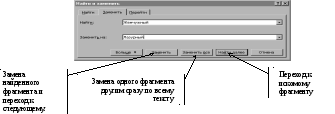 а
экране появляется диалоговое окно,
представленное ниже. В этом окне в полеНайти
нужно набрать заменяемый фрагмент
текста, а в поле Заменить
на
набрать текст, на который заменяется
этот фрагмент. Затем нажать на кнопки
(см. на рисунок).
а
экране появляется диалоговое окно,
представленное ниже. В этом окне в полеНайти
нужно набрать заменяемый фрагмент
текста, а в поле Заменить
на
набрать текст, на который заменяется
этот фрагмент. Затем нажать на кнопки
(см. на рисунок).
Форматирование символов
При форматировании символов можно изменить шрифт, начертание, размер, цвет, подчеркивание, расстояние между символами выделенного фрагмента текста.
Часто используемые команды форматирования символов вынесены на вкладку Главная.
Кнопки являются переключателями. Щелчок по кнопке применяет выбранную команду, повторный щелчок – отменяет ее.



Начертание
символов Форматирование
абзаца
Для форматирования фрагментов набранного текста нужно:
Выделить этот фрагмент текста.
На вкладке Главная в разделе Шрифт щелкнуть по нужной кнопке.
Н е
все команды находятся на вкладкеГлавная,
на ней находятся только самые
распространенные кнопки. Для того чтобы
найти все команды, которые можно было
бы применить к данному выделенному
фрагменту текста, необходимо щелкнуть
правой кнопкой мыши по выделенному
фрагменту и из появившегося меню выбрать
пункт Шрифт.
е
все команды находятся на вкладкеГлавная,
на ней находятся только самые
распространенные кнопки. Для того чтобы
найти все команды, которые можно было
бы применить к данному выделенному
фрагменту текста, необходимо щелкнуть
правой кнопкой мыши по выделенному
фрагменту и из появившегося меню выбрать
пункт Шрифт.
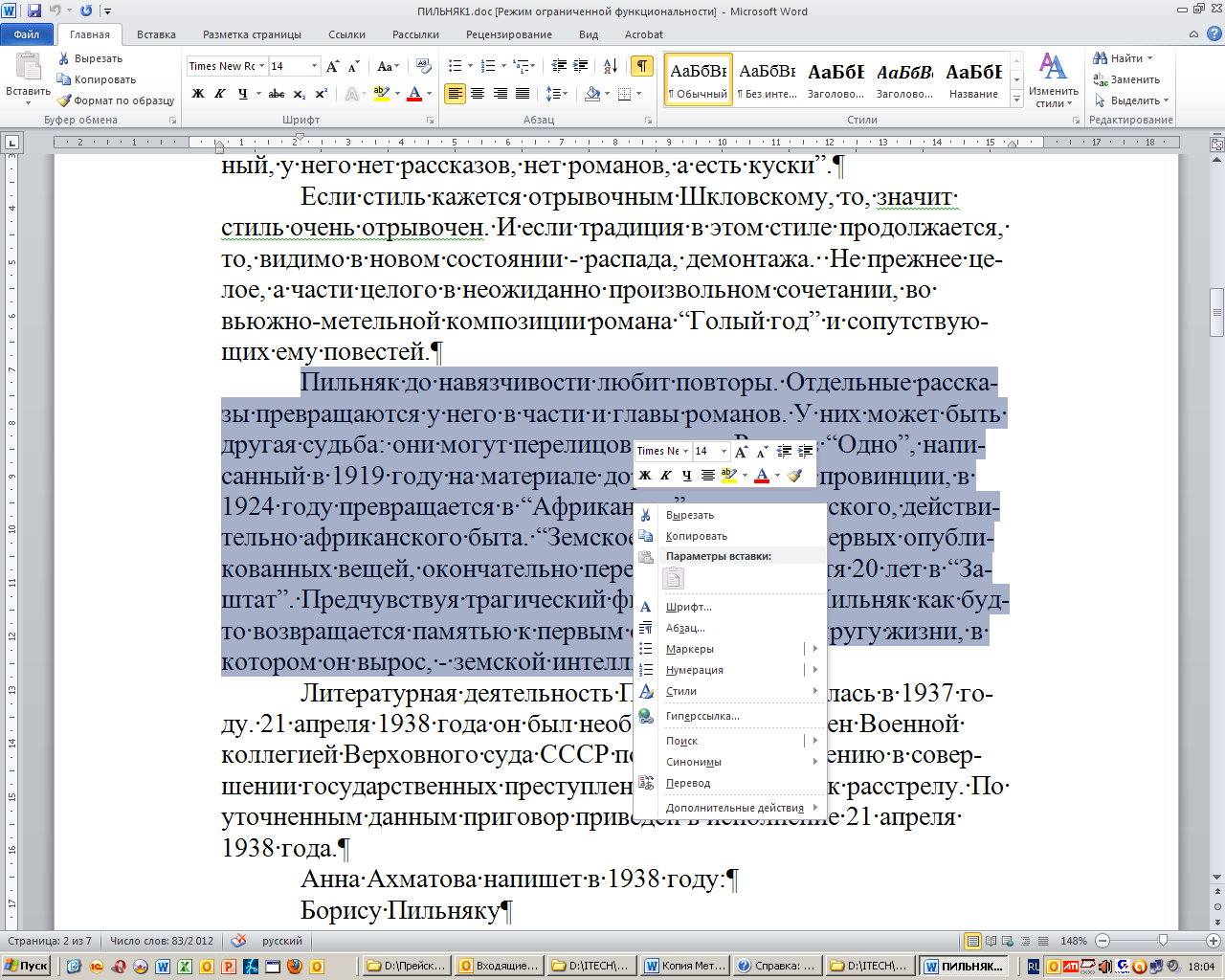
О кно
командыШрифт
представлено ниже. Оно состоит из 2
закладок
кно
командыШрифт
представлено ниже. Оно состоит из 2
закладок
Закладка Шрифт Закладка Дополнительно
Размер
шрифта Интервалы
между символами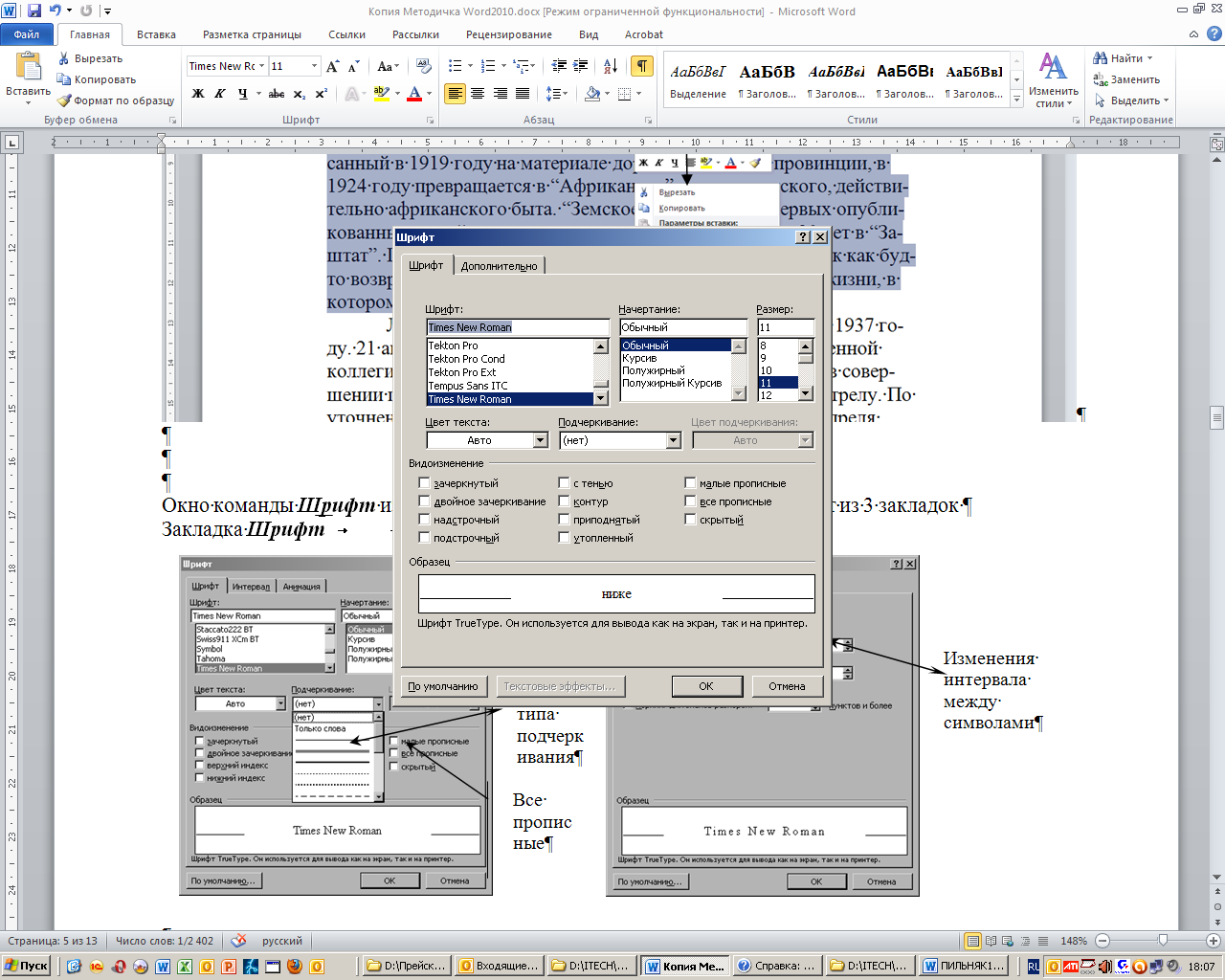



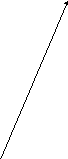
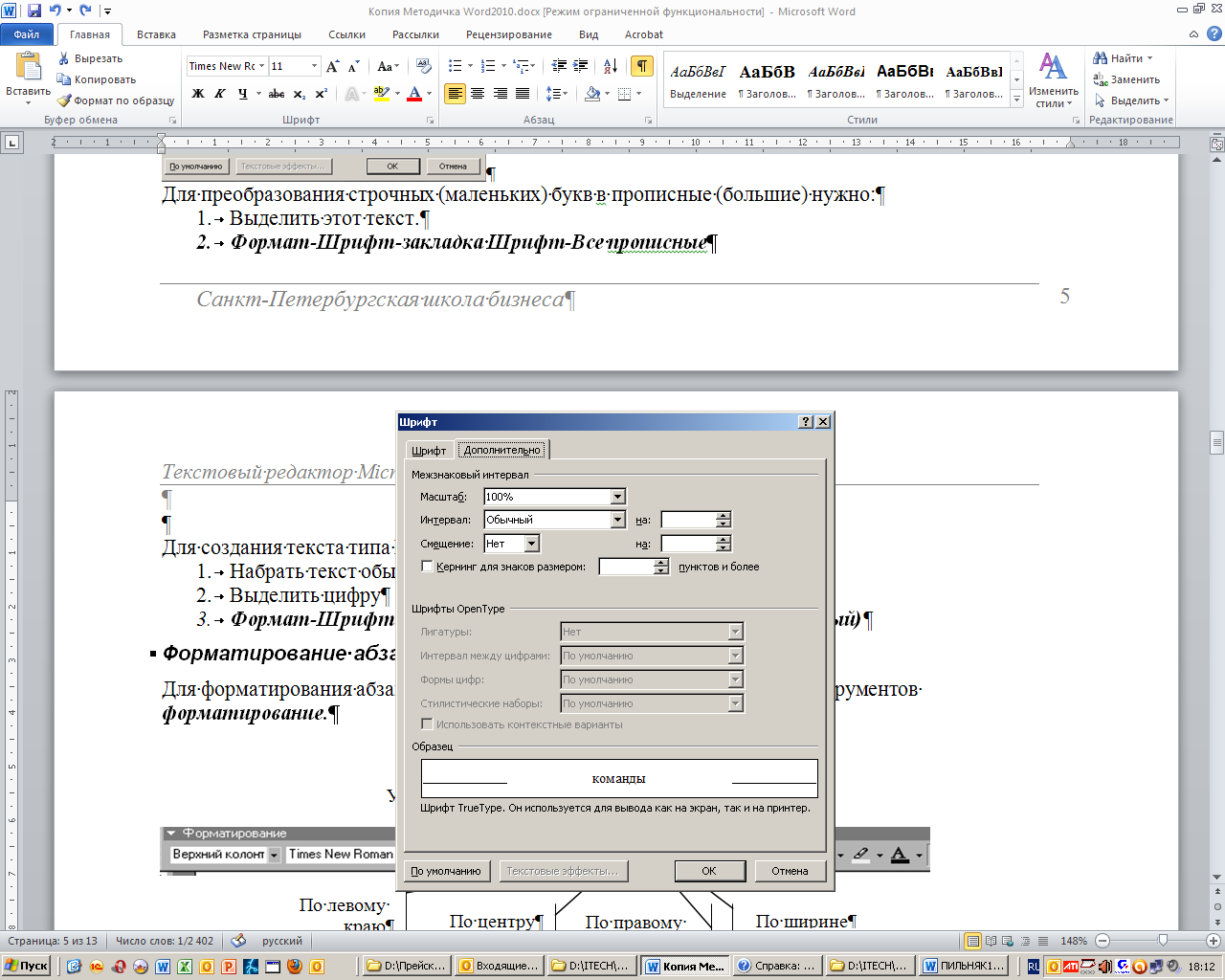
Для измения межзнакового интервала(разряжения текста) необходимо:
Выделить нужный текст.
Щелкнуть правой кнопкой мыши по выделенному тексту.
Из раскрывающегося списка выбрать Шрифт.
В открывшемся меню перейти на вкладку Дополнительно.
В окне интервал установить нужный интервал (разреженный) и шаг интервала.
Левое окно полностью соответствует кнопкам, выложенным на вкладке Главная.
Для
изменения начертания шрифта предназначены
кнопки
![]() .
Для того чтобы изменить начертание
необходимо выделить текст, затем нажать
на соответствующие кнопки.
.
Для того чтобы изменить начертание
необходимо выделить текст, затем нажать
на соответствующие кнопки.
Для
измения размеров шрифта предназначено
поле
![]() .
.
Для
измения вида шрифта поле![]() .
.
Самые распространенные шрифты: Times, Arial, Courier.
Для преобразования строчных (маленьких) букв в прописные (заглавные) нужно
Выделить этот текст.
Н

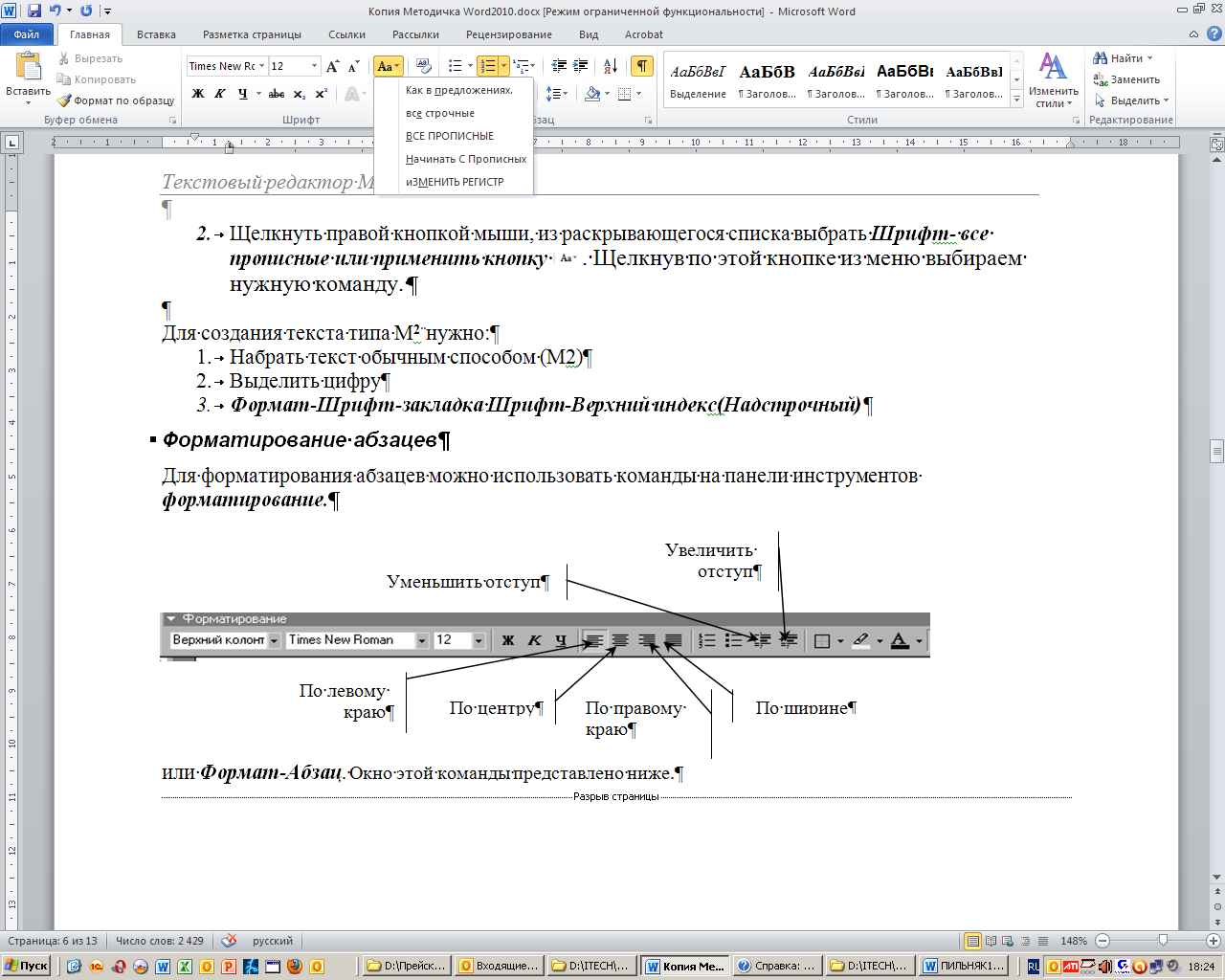 ажать
на кнопку
ажать
на кнопку
 и,
из раскрывающегося списка выбрать
Шрифт - ВСЕ
ПРОПИСНЫЕ.
и,
из раскрывающегося списка выбрать
Шрифт - ВСЕ
ПРОПИСНЫЕ.
Для создания текста типа М2 или м2 (то есть подстрочного или надстрочного знака) нужно:
Набрать текст обычным способом (например, М).
Нажать на кнопку подстрочный знак Х2 или надстрочный Х2 и набрать нужный символ (2).
После того, как все нужные надстрочные или подстрочные знаки набраны, отключить этот режим, снова нажав на эту же кнопку.
